ActiveX – это все более устаревшая программная среда, которая все еще используется в Internet Explorer и других приложениях Microsoft.
Элементы управления ActiveX позволяют некоторым веб-сайтам отображать интерактивный контент, например панели инструментов и игры. Тем не менее, устаревшие элементы управления ActiveX также могут помочь вредоносным программам установить нежелательное программное обеспечение в Windows.
Следовательно, Windows может автоматически блокировать установку элементов управления ActiveX. Это произойдет с пользователями, которые включили параметр Фильтрация ActiveX в Internet Explorer. Тогда некоторый контент может отсутствовать на странице.
Когда фильтрация не включена, пользователи могут по-прежнему видеть подсказки в верхней части IE, запрашивающие разрешение на установку элемента управления ActiveX. Таким образом пользователи могут прекратить установку элементов управления ActiveX в Windows 10.
Действия по отключению фильтрации ActiveX для всех сайтов
Ошибка activex com как исправить windows 10
Пользователи Internet Explorer могут поднимать блоки ActiveX, отменив выбор параметра Фильтрация Active X . Для этого щелкните значок шестеренки в правом верхнем углу окна IE. Затем пользователи могут выбрать Безопасность и снять флажок Активная фильтрация X .

Кроме того, пользователи могут отключить фильтрацию ActiveX, нажав кнопку Инструменты в IE и выбрав Свойства обозревателя . Нажмите кнопку Пользовательский уровень на вкладке Безопасность. Затем выберите Отключить для параметра Разрешить фильтрацию ActiveX , показанного на снимке экрана ниже.

Отключить фильтрацию ActiveX для определенного веб-сайта
Когда включена фильтрация ActiveX, в правой части панели URL-адресов Internet Explorer появляется синий кружок или значок остановки. Пользователи могут щелкнуть по нему, чтобы открыть диалоговое окно с сообщением « Некоторый контент фильтруется на этом сайте. ». Затем пользователи могут нажать кнопку Отключить фильтрацию ActiveX на этом сайте. диалоговое окно для включения элементов управления ActiveX для определенного веб-сайта. Однако фильтр по-прежнему будет блокировать элементы управления ActiveX на других страницах.
Добавить страницы на надежные сайты
Windows может также заблокировать установку элементов управления ActiveX, если издатель не может быть проверен. Затем появится сообщение об ошибке: « Windows заблокировала это программное обеспечение, поскольку не может проверить издателя. ». Тогда может быть хорошей идеей не устанавливать ActiveX. Тем не менее пользователи могут отменить выбор параметра Требовать проверку сервера для установки ActiveX, даже если Windows не может подтвердить издателя.
- Сначала нажмите кнопку Инструменты в Internet Explorer.
- Выберите вкладку «Безопасность», показанную ниже.

- Выберите параметр Надежные сайты .
- Нажмите кнопку Сайты , чтобы открыть окно в снимке экрана непосредственно под ним.

- Введите URL-адрес веб-сайта, для которого появляется сообщение об ошибке « Windows заблокировала это программное обеспечение ».
- Нажмите кнопку Добавить .
- Снимите флажок Требовать подтверждение сервера (https для всех сайтов в этой зоне .
- Нажмите кнопку Закрыть .
Отключить запросы управления ActiveX
- Пользователи также могут настроить элементы управления ActiveX для автоматической установки без каких-либо запросов. Для этого нажмите кнопку Инструменты в Internet Explorer, чтобы выбрать Свойства обозревателя .
- Выберите параметр Пользовательский уровень , чтобы открыть окно, показанное ниже.

- Затем прокрутите вниз до параметра Автоматический запрос элементов управления ActiveX и выберите Отключить.
- Выберите Включить для параметра Запуск элементов управления ActiveX и подключаемых модулей .
- Выберите Включить для параметра Загрузить подписанные элементы управления ActiveX .
- Кроме того, выберите Включить для обеих настроек элемента управления ActiveX скрипта. Просто выберите Включить для всех настроек ActiveX, включающих переключатели Подсказка .

Таким образом, пользователи Internet Explorer могут поднимать блоки управления ActiveX, чтобы удалить фильтрацию содержимого со страниц. Однако помните, что ActiveX также может поставить под угрозу вашу систему нежелательное программное обеспечение и контент. Поэтому, возможно, по крайней мере стоит сохранить запросы ActiveX.
Источник: generd.ru
Как удалить элементы управления ActiveX из документа Word?
Для этого нажмите кнопку «Инструменты» в Internet Explorer и выберите «Свойства обозревателя». Выберите параметр «Другой», чтобы открыть окно, показанное непосредственно ниже. Затем прокрутите вниз до автоматического запроса ActiveX опцию управления и выберите Отключить.
Что такое ActiveX в Word?
ActiveX — это технология, созданная Microsoft, которая позволяет различным программным приложениям обмениваться информацией и функциями. ActiveX работает только с приложениями Microsoft, такими как Word, Excel, Internet Explorer и PowerPoint, и будет работать только на компьютере под управлением операционной системы Windows.
В чем разница между устаревшими формами и элементами управления ActiveX в Word?
Устаревшие элементы управления лучше всего подходят, если вы собираетесь собирать данные из формы в файле с текстовыми разделителями. Они работают только тогда, когда вы защищаете документ. Другие преимущества включают простой переход между полями и закрашивание редактируемых полей. Элементы ActiveX лучше всего подходят для веб-страница и им для работы требуются макросы.
Стоит ли отключать ActiveX?
Элементы управления ActiveX, как и другие надстройки, предназначены для улучшения работы в Интернете. И, как и другие дополнения, иногда этого не происходит. Хорошая новость в том, что вы можете отключить их. Если единственная причина, по которой вы пытаетесь избавиться от элемента управления ActiveX, заключается в том, что вы думаете, что это угроза безопасности, не беспокойтесь.
Как узнать, включен ли ActiveX?
Чтобы проверить, включен ли ActiveX:
Перейдите на http://www.cyscape.com/showbrow.aspx. (Обратите внимание, что это внешний сайт, не связанный с Webex). Результаты теста: если вы видите текущую дату и время, ActiveX и сценарии работают правильно.
Какая замена ActiveX?
Потребность в элементах управления ActiveX значительно снизилась благодаря возможностям эпохи HTML5, которые также позволяют создавать код, совместимый с различными браузерами. Microsoft Edge будет поддерживать собственный рендеринг PDF и Adobe Flash как встроенные функции, а не внешние надстройки.
Как мне запретить Windows блокировать неизвестных издателей?
- В Internet Explorer нажмите «Сервис» (шестеренка)> «Свойства обозревателя».
- Выберите вкладку «Безопасность».
- В «Выберите зону для просмотра или изменения параметров безопасности» выберите «Надежные сайты».
- Переместите ползунок «Уровень безопасности для этой зоны» вниз до «Низкий», затем нажмите «Применить».
- Нажмите кнопку «Сайты».
Для чего используется элемент управления ActiveX?
Что такое элементы управления ActiveX? Элементы управления ActiveX — это небольшие программы, иногда также называемые «надстройками», которые используются в интернет. Они могут сделать просмотр более приятным, разрешив анимацию, или могут помочь с такими задачами, как установка обновлений безопасности в Центре обновления Windows.
Что такое вирус ActiveX?
Вирусы ActiveX. ActiveX — это вирус, встроенный в ваш браузер. Если он у вас включен, он позволяет любой просматриваемой вами веб-странице получить полный контроль над вашим компьютером и извлекать любую информацию или вставлять любые инструкции, которые хочет обслуживающий веб-сайт.
Как вы используете ActiveX?
- На вкладке Разработчик в группе Элементы управления щелкните Вставить, а затем в разделе Элементы управления ActiveX выберите элемент управления или щелкните Дополнительные элементы управления, чтобы просмотреть все доступные элементы управления ActiveX, а затем выберите элемент управления.
- Щелкните место на листе, где вы хотите разместить элемент управления ActiveX.
В чем разница между ActiveX и элементами управления формы?
Как сказал Ханс Пассант, элементы управления формы встроены в Excel, тогда как Элементы ActiveX загружаются отдельно. Обычно вы будете использовать элементы управления Forms, они проще. Элементы управления ActiveX обеспечивают более гибкий дизайн и должны использоваться, когда работа просто не может быть выполнена с помощью базового элемента управления Forms.
Что такое элементы управления формой?
Форма — это компонент веб-страницы, который имеет элементы управления формой, такие как текстовые поля, кнопки, флажки, элементы управления диапазоном, или палитры цветов. Пользователь может взаимодействовать с такой формой, предоставляя данные, которые затем могут быть отправлены на сервер для дальнейшей обработки (например, для возврата результатов поиска или вычислений).
Какие существуют типы элементов управления формами?
- Элементы управления вводом текста.
- Флажки Элементы управления.
- Органы управления радиоблоком.
- Выберите Box Controls.
- Поля выбора файла.
- Скрытые элементы управления.
- Кнопки с возможностью нажатия.
- Кнопка отправки и сброса.
Источник: ch-pik.ru
ActiveX в Internet Explorer
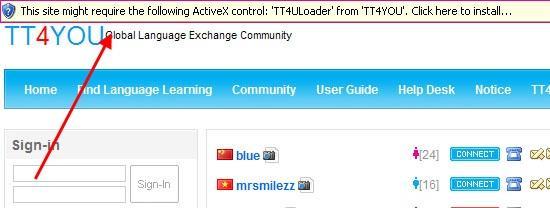
Несмотря на то, что Internet Explorer сбавил обороты и уже давно вышел из рейтинга лучших браузеров, в нем все же есть немало интересных фишек. Одной из таких является уникальная технология ActiveX, используемая только в Internet Explorer. Подробнее об этой функции мы поговорим в сегодняшней статье, а также ответим на вопрос: «Нужен ли ActiveX».
Что такое ActiveX?
ActiveX – это фреймворк или плагин, на основе которого создаются компоненты для программирования сайтов под Internet Explorer. Компоненты являются стандартными программами, но отличие их в том, что запускаются они не пользователем, а системой, и используются исключительно в браузере.
Приложения ActiveX – это управляющие элементы. Они существенно расширяют функционал сайта, и поэтому активно используются различными корпорациями. Обычно их можно встретить на веб-страницах, связанных с денежными операциями, где с помощью элементов ActiveX загружаются программы обеспечения безопасности финансов. Затем в браузере отображаются диалоговые окна ввода пин-кодов и различных функций отправки бухгалтерской отчетности.
Как установить ActiveX?
По умолчанию плагин должен быть установлен в браузере Internet Explorer, однако если его нет, то об этом будет сказано на сайте. Стоит заметить, что страница должна требовать компоненты ActiveX, чтобы появилось панель, указанная на рисунке выше.
Таким образом, чтобы установить этот плагин, достаточно кликнуть по всплывающему меню на сайте.
Как включить компонент?
Настроить и включить ActiveX можно в параметрах браузера Internet Explorer. Для того чтобы это сделать, выполняем следующую инструкцию:
-
В Internet Explorer нажимаем на кнопку «Сервис» и переходим в меню «Свойства обозревателя».

Открываем «Свойства обозревателя»

Переходим в особые параметры безопасности
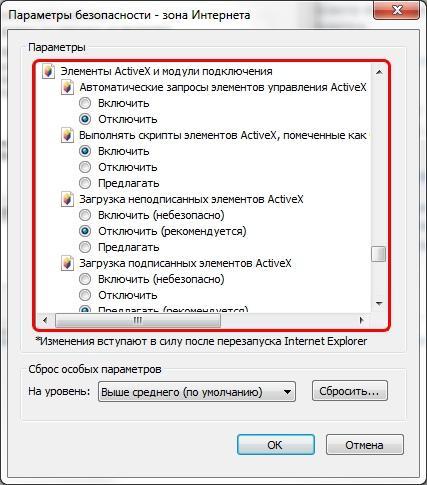
Включаем необходимые параметры плагина
Таким способом осуществляется подключение ActiveX, однако если отметить все пункты, это может сказаться на работе браузера. Я же вам рекомендую ознакомиться с нижеуказанными настройками.
Как настроить ActiveX?
Итак, чтобы правильно выставить параметры, отметьте указанные пункты следующим способом:
- «Автоматические запросы элементов управления ActiveX» — отключите для снижения риска вирусной атаки.
- «Включить фильтрацию ActiveX» — активируйте для выборочного запуска в целях безопасности.
- «Разрешать использовать ActiveX без запроса только утвержденным доменам» — включите для активации только на доверенных сайтах.
- «Разрешить запуск элементов управления ActiveX, которые не использовались» — выключите, чтобы не запускать блоки, которые раньше не использовались.
- «Скачивание неподписанных элементов» — отключите, чтобы не активировать сомнительные и потенциально опасные объекты.
- «Скачивание подписанных элементов» — разрешите предлагать, чтобы отображать запрос на загрузку.
Это лишь основные параметры, которые стоит настроить. Как вы могли заметить, там есть и другие, более тонкие настройки плагина. Вы также можете с ними поэкспериментировать, но я же рекомендую оставить их такими, какими они были установлены по умолчанию.
В конце стоит ответить на вопрос, который мы задавали в начале статьи: «Нужен ли ActiveX?». С одной стороны, технологию ActiveX поддерживает только Internet Explorer, а большинство опытных пользователей интернета пользуются другими браузерами и не знают об этой технологии. Но если вам жизненно необходимо использовать сайты с данной функцией, то вам попросту необходим ActiveX. Однако убедитесь, что у вас установлены указанные ранее настройки, потому как злоумышленники применяют эту технологию для распространения шпионских программ.
Post Views: 1 075
Илья Смолин
Последние статьи автора:
- Замена USB разъема на материнской плате
- Класс не зарегистрирован в Windows 10
- Как припаять провода к батарейке BIOS
Понравилась статья?
Комментариев: 2
Гриша Гурьев
10 января, 2020 в 12:29
У меня почему-то эксплорер блокирует установку activex. Помогите
Олег Гусев
12 января, 2020 в 15:32
Не совсем понятно, о чем идет речь, ведь ActiveX — системный компонент от самой Microsoft. Он блокироваться не должен. Давайте разбираться.
— Если у вас ActiveX блокирует какой-то элемент на странице (на то может быть куча разных причин, не нужно вникать), то в адресной строке браузера появится значок в виде синего круга. Надо кликнуть по нему и выключить ActiveX. Тогда все элементы появятся на странице. Это что-то вроде фирменного АдБлока в Windows, который иногда только мешает.
— А еще сам браузер и система могут блокировать работу ActiveX в том случае, если компонент устарел. Это нормальная практика обеспечения безопасности, поэтому все старые плагины для браузеров рано или поздно блокируются. Но речь только о старых версиях.
Когда такое происходит, прямо под адресной строкой появляется сообщение о блокировке какого-то из плагинов, а рядом с ним кнопка «Обновить» (Update). Вот надо нажать на нее. Браузер перекинет вас на страницу, где можно скачать обновленную версию ActiveX (ну или другого устаревшего компонента).
— Также стоит скачать обновления для операционной системы. Лучше вообще перейти на Win10 и EDGE, потому что поддержка семерки уже закончилась и со временем кучу других плагинов тоже заблокируют. Internet Explorer тоже не вечен и отправится на покой со дня на день. Тут есть полноценная инструкция по переходу на Windows 10 https://tehnichka.pro/upgrade-windows-7-10/
Удачи. Обновляйте весь софт и держите его в актуальном состоянии.